Net als elke andere draadloze router heeft de Cox Panoramic Wifi -router een LED -licht dat ons vertelt wat er aan de hand is met onze verbinding - is het volledig functioneel, offline of online, zijn er fouten, enzovoort. Een van de problemen die Cox -gebruikers van tijd tot tijd ervaren, is de Cox -router die oranje licht knippert .
Als je ook dit oranje of barnsteen knipperende licht ziet, ben je aan het juiste punt gekomen. Dit artikel legt uit wat dit oranje knipperende licht aangeeft en hoe u het zelf kunt repareren. Dus laten we beginnen.
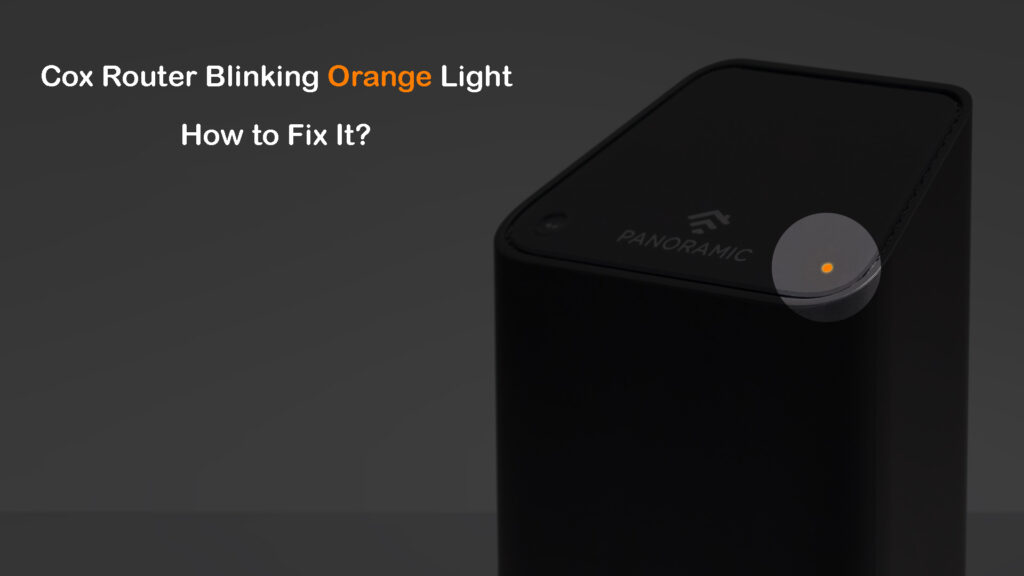
Wat betekent het knipperende oranje licht op de Cox -router?
Over het algemeen is het knipperende oranje licht te zien wanneer de router zich registreert bij het netwerk, en het duidt meestal niet op een probleem. Uiteindelijk willen we een solide wit licht zien dat aangeeft dat de router online is en goed werkt. Het probleem ontstaat wanneer dit oranje knipperende licht te lang duurt, wat wijst op een connectiviteitsprobleem .
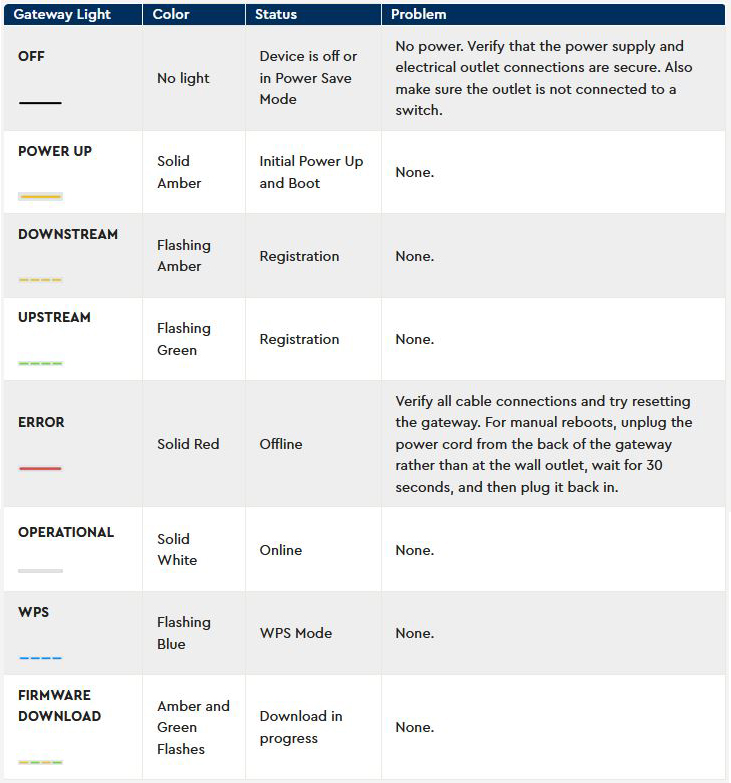
Cox Panoramic Gateway LED -verlichting en hun betekenis (bron - cox )
Een andere situatie is wanneer je de Cox Router Light groen en oranje ziet knipperen . Dit geeft aan dat een firmware -upgrade aan de gang is en het zou het beste zijn om het gewoon het proces te laten voltooien.
Het firmware -updateproces wordt uitgevoerd door Cox, dus u hoeft zich over het algemeen geen zorgen te maken of uw firmware up -to -date is. Het verstoren van het firmware -upgradeproces kan de router schade toebrengen, dus het is beter om gewoon geduldig te zijn.
Laten we nu eens kijken wat we kunnen doen aan dit oranje knipperende licht op de Cox -router .
Hoe de Cox -router te repareren die oranje licht knippert?
Zoals uitgelegd, wanneer u een oranje LED- licht ziet op uw Cox Panoramic Wi-Fi Gateway , probeert uw gateway de stroomafwaartse kanalen te registreren. Dit is een standaard onderdeel van de registratieprocedure. Maar als je Cox Gateway vastloopt bij deze stap, zijn er een paar dingen die je eraan kunt doen.
We hebben de meest effectieve oplossingen voor dit probleem geselecteerd. Let gewoon op en beweeg stap voor stap. We zijn er vrij zeker van dat u dit probleem aan het einde van dit artikel hebt opgelost.
Servicestoring
Het knipperende oranje licht op uw Cox -router kan zijn veroorzaakt door een servicestoring. Dus voordat u probeert uw apparatuur te repareren, opnieuw op te starten of uw Cox -gateway te resetten of iets anders te doen, open uw Cox -app ( Android / IOS ) of logt u in op uw Cox -account en, als er een storing in uw regio is, ziet u een storing alert. Als dit het probleem veroorzaakt, moet u gewoon geduldig zijn - er is niets dat u eraan kunt doen.
Hopelijk zal het oranje knipperende licht op je Cox -router binnenkort in massief wit worden.
Hoe u kunt controleren op Cox -servicevalingen (COX -app of Cox -website)
Start de Cox Panoramic Wi-Fi Gateway opnieuw op
Deze snelle oplossing helpt je om het oranje knipperende licht binnen een paar minuten af te komen . Zorg er echter voor dat u verder gaat, zorg ervoor dat u alleen het oranje licht ziet knipperen, niet de oranje en groene lichten die na elkaar knipperen . We hebben al gezegd dat groene en oranje knipperende lichten aangeven dat de routerfirmware -upgrade en het onderbreken van het upgradeproces uw router kan beschadigen. Het opnieuw opstarten van de router is een van deze onderbrekingen.
U kunt dit handmatig doen en in dat geval hoeft u alleen maar het netsnoer van de router te verbreken, wacht 30-60 seconden en verbind het weer terug. Wacht tot de router opstart en stabiliseert. Hopelijk stopt het oranje licht met knipperen en zie je in plaats daarvan het massieve witte licht.
Controleer de kabels en verbindingen

Een andere reden voor het knipperende oranje of barnsteenlicht kan een losse verbinding of beschadigde kabels zijn. Controleer daarom alle kabels die in en uit de router gaan. Zorg ervoor dat u beide uiteinden van de kabels controleert. Om ervoor te zorgen dat alles stevig verbonden is, wordt het aanbevolen om elke verbinding afzonderlijk te controleren. Als je wilt, kun je alles losmaken en opnieuw aansluiten. Als een losse verbinding het probleem veroorzaakte, ziet u het oranje licht dat vastwaardig wordt tegen de tijd dat u de inspectie beëindigt.
Als uw opstelling Coax -splitters bevat, moet u ze ook inspecteren. Je zou ook kunnen proberen de splitters te omzeilen. Elk deel van de verbinding vanaf het punt van ingang (de plaats waar de coaxkabel uw komst binnenkomt) naar uw Cox -router/gateway moet worden geïnspecteerd. Dit omvat ook MOCA -filters/-adapter en andere apparatuur die via Coax -kabel is aangesloten.
U moet ook proberen uw gateway aan te sluiten op verschillende coaxwandplaatsen rond uw huis. Het probleem kan zijn met de wanduitgang die u momenteel gebruikt. Het verplaatsen van uw router of gateway kan ongemakkelijk zijn, maar dit is veel eenvoudiger dan het vervangen van draden of het opnieuw bedraden van uw huis.
Het probleem kan ook in de kabels zijn die het internetsignaal naar uw huis brengt (de kabel die Coxs -aansluitdoos met uw huis verbindt). Als deze kabel op de een of andere manier beschadigd raakt, wordt het internetsignaal verslechterd, waardoor een knipperend oranje licht of uw Cox -panoramische toegangspoort veroorzaakt.

Elke beschadigde kabel, connector of splitter moet worden vervangen om het probleem op te lossen. Als het gaat om kabels buiten uw huis, moet u waarschijnlijk contact opnemen met Cox -ondersteuning en hen vragen om een technicus te sturen.
Verouderde router
Net zoals Cox voortdurend hun diensten upgrade, is het mogelijk dat uw router op een bepaald moment geen nieuwe services bijhoudt, vooral als u een oudere modem/gateway hebt. Dus als je je router voor een langere periode hebt gehad, is het misschien tijd om de router te vervangen door een nieuwe. Controleer gerust onze aanbevelingen van welke modems compatibel zijn met Cox? En welke modems gebruikt Cox voor Gigablast?
Als u liever Cox Gateways huurt, neemt u contact op met COX -ondersteuning en vraagt u om een vervangende eenheid.
Cox leent soms gerenoveerde gateways aan hun gebruikers, en gerenoveerde eenheden hebben de neiging vaker te mislukken dan gloednieuwe eenheden. In dit geval is de enige manier om dat knipperende oranje licht op uw Cox -gateway te laten verdwijnen door contact op te nemen met COX -ondersteuning en om een vervanging te vragen.
Verkeerd geconfigureerde router
Verrassend genoeg is dit mogelijk, zelfs als u zojuist een gloednieuwe Cox-gateway hebt ontvangen. Het gebeurt niet vaak, maar het is nog steeds een mogelijkheid. Coxs Tech Support zou elke router moeten configureren voordat hij deze aan de eindgebruiker geeft. Dit proces is waarschijnlijk geautomatiseerd, maar fouten gebeuren, zelfs wanneer het proces volledig is geautomatiseerd.
Als de configuratie onjuist is, heeft uw gloednieuwe gateway geen toegang tot uw internetdienst. Soms kan dit op afstand worden opgelost. U hoeft alleen maar contact op te nemen met COX -ondersteuning en ze wat basisinformatie over uw account en uw gateway te geven. Als ze het probleem niet op afstand oplossen, sturen ze een technicus .
Als u een oudere Cox-router hebt die vroeger goed werkte, maar nu ziet u dit knipperende oranje licht, het probleem kan zijn veroorzaakt door enkele op maat gemaakte configuratieveranderingen. Het had ook kunnen worden veroorzaakt door een update, of een soort glitch in uw routersfirmware. U zou kunnen proberen te spelen met uw routersconfiguratie -instellingen en de oorzaak van het probleem vinden, maar het gemakkelijkste is om uw Cox Gateway/Router te resetten naar fabrieksinstellingen.
Reset uw Cox -router
Afhankelijk van uw gateway -model kan uw eenheid al dan niet een echte resetknop hebben. De meeste gateways hebben het, maar de nieuwste Cox Panoramic Wi-Fi Gateway doet dat niet.

In plaats daarvan heeft de nieuwste panoramische gateway een WPS -knop aan de achterkant die, verrassend genoeg, fungeert als de resetknop.

Nadat u de resetknop of pinhole hebt gevonden, moet u erop drukken en deze een tijdje vasthouden, meestal niet meer dan 20 sec. Als de knop in een pinhole is verborgen, gebruik dan iets dun om erop te drukken. Een paperclip is voldoende. Als het een ouder model is, houd het dan vast totdat de lichten op de voorkant beginnen te knipperen. Als het een van de nieuwste modellen is, houd het dan vast totdat het licht bovenaan verdwijnt.
Na de reset zal de modem opnieuw opstarten. Je zult moeten wachten tot het opstart (20 minuten of minder) en hopelijk zal het knipperende oranje licht verdwijnen.
Opmerking: het probleem met het resetten van uw Cox Gateway of een gateway/router is dat dit proces alle eerder gemaakte instellingen wist. U moet de router opnieuw configureren - wijzig het wachtwoord en de wifi -naam , aanpassen aan ouderlijk toezicht en alle andere instellingen.
Bel technische ondersteuning
Technische ondersteuning is onvermijdelijk als geen van de bovenstaande oplossingen u heeft geholpen het probleem op te lossen. Ze kunnen iemand sturen of u, telefonisch, begeleiden door de nodige stappen die nodig zijn om het probleem op te lossen.
Technische ondersteuning kan uw verbinding testen en u door het probleemoplossingsproces begeleiden. Ten slotte, als ze je niet telefonisch kunnen helpen, sturen ze een tech -man naar je plaats om te controleren wat er aan de hand is.
Veel Gestelde Vragen
Vraag: Wat betekent het knipperende oranje licht op Cox Gateway?
Antwoord: Knipperend oranje licht op uw Cox Gateway is een standaardonderdeel van de Gateway -registratieprocedure. Knipperend Orange geeft aan dat uw gateway de stroomafwaartse kanalen registreert, terwijl knipperende groene LED aangeeft dat uw gateway stroomopwaartse kanalen probeert te registreren.
Vraag: Hoe reset ik mijn Cox -router?
Antwoord: Reset is een eenvoudige, maar zeer effectieve manier om allerlei gateway- en routerproblemen op te lossen. Op de meeste Cox -routers en gateways is er een resetknop aan de achterkant. U moet op deze resetknop ingedrukt houden totdat de lichten beginnen te knipperen of totdat het licht verdwijnt.
De nieuwste Cox Panoramic Wi-Fi Gateway heeft geen speciale resetknop. Het heeft een WPS -knop aan de achterkant, maar deze knop verdubbelt als de resetknop. Om WPS -combinatie in te schakelen, moet u er binnenkort op drukken. Om de gateway te resetten, moet u ingedrukt houden en vasthouden.
Vraag: Hoe start ik Cox Gateway opnieuw op?
Antwoord: U kunt uw Cox-gateway opnieuw opstarten via de Cox Panoramic Wi-Fi-app, of u kunt deze handmatig doen door de voedingskabel los te koppelen en na een minuut of twee opnieuw te plotten.
Vraag: Moet ik mijn router resetten als het niet werkt?
Antwoord: Misschien moet u het resetten, maar dit mag nooit de eerste stap voor het oplossen van problemen zijn. Niet omdat het je router kan beschadigen, maar omdat het elke aangepaste instelling ooit heeft gewist. Als u problemen ondervindt met uw Cox Gateway, zoals een knipperend oranje licht, moet u de stappen volgen die in dit bericht worden uitgelegd. Het resetten van uw gateway of router moet uw laatste optie zijn.
Vraag: Is het resetten van een router hetzelfde als het loskoppelen?
Antwoord: Nee, dat is het niet. Upluggen en opnieuw pluggen uw gateway wordt reboot genoemd (opnieuw opstarten). Dit proces verwijdert geen van uw instellingen. Uw wifi-netwerknaam en wachtwoord blijven bijvoorbeeld hetzelfde. Alle andere instellingen die u hebt gemaakt, blijven ook hetzelfde.
Reset daarentegen verwijdert al deze instellingen en herstelt de standaardinstellingen in de fabriek.
De termen zachte en harde reset veroorzaken vaak verwarring. Wanneer mensen zachte reset zeggen, verwijzen ze meestal naar reboot/herstart. Als ze harde reset zeggen, verwijzen ze naar de fabrieksreset.
Laatste woorden
Hopelijk heb je de Cox -router die nu oranje is opgelost. Zoals u kunt zien, hebben de hierboven gepresenteerde oplossingen geen technische kennis nodig en u kunt elke stap gemakkelijk uitvoeren.
Als je je echter niet op je gemak voelt om met netwerkapparatuur te spelen, en je vindt het niet erg om te wachten tot de tech -man komt, kun je altijd in contact komen met COX -technische ondersteuning . Ze kunnen u helpen het probleem op te lossen en te genieten van uw internetverbinding zoals voorheen.
